Affiche des options pour établir les contraintes d'un objet 3D, passer d'un gizmo à l'autre, et déplacer ou aligner le gizmo.
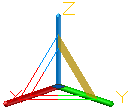
Méthodes d'accès
Cliquez avec le bouton droit de la souris sur le gizmo Déplacement 3D.
Liste d'options
Les options de menu suivantes sont affichées lorsque vous cliquez avec le bouton droit de la souris sur le gizmo Echelle 3D.
- Déplacer
-
Active le gizmo Déplacement 3D.
- Rotation
-
Active le gizmo Rotation 3D.
- Echelle
-
Active le gizmo Echelle 3D.
- Etablir une contrainte
-
Indique si le changement est contraint à un axe donné.
- X, Y ou Z. Restreint le changement à l'axe désigné.
- XY, YX, ou ZX. Restreint le changement à un plan défini par les axes sélectionnés.
- XYZ. Applique la mise à l'échelle à tous les axes de manière uniforme.
Remarque : Contrairement à la plupart des autres objets, les objets maillés prennent en charge les échelles non uniformes. - Repositionner le gizmo
-
Déplace le gizmo sur le point que vous spécifiez.
- Aligner le gizmo sur
-
Etablit l'alignement du changement. Les options disponibles sont les suivantes :
- SCU Monde
- SCU courant
- Face
- Personnaliser le gizmo
-
Vous permet de définir le gizmo courant en spécifiant un, deux ou trois points, ou encore un objet.
- Respecter le SCU dynamique
-
Lorsque vous repositionnez le gizmo, à mesure que vous déplacez le curseur, aligne temporairement le plan XY du SCU sur les faces ou les arêtes.